Blogin avulla organisaatio voi nopeasti jakaa ideoita ja tietoja. Voit määrittää blogisivuston SharePointissa viestintäsivuston ja uutisjulkaisujen avulla, ja voit lisätä ominaisuuksia, kuten luokittelun, suodatuksen ja jopa mukautetun mallin.
Näin strategia toimii: uutisviestejä käytetään blogisivuina. Sen jälkeen voit näyttää blogisivut uutis-WWW-osassa, joka on suodatettu näyttämään vain blogisivut. Uusimmat blogisivut näkyvät automaattisesti sivustosi suosituimmana uutisuutisina (kuten näet alla olevassa "Uusimmat blogit johtoryhmästämme" -verkko-osassa). Voit myös linkittää suoraan blogikirjoituksia muista verkko-osista, kuten Hero-verkko-osasta.
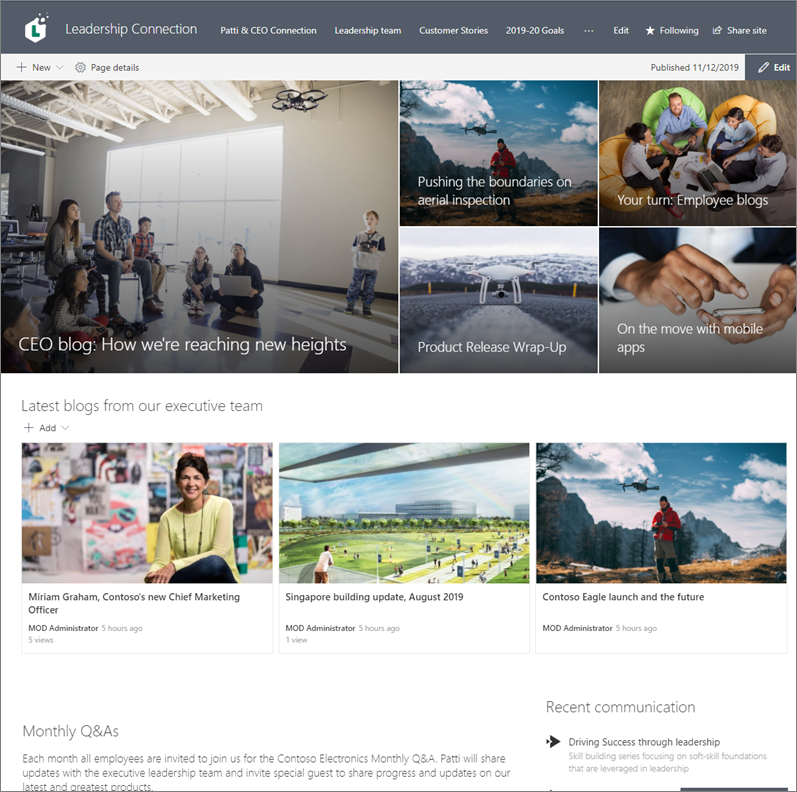
Voit tehdä tämän seuraavasti.
-
Luo blogisivusto. Luo ensin viestintäsivusto, joka vastaa haluamaasi visuaalista tyyliä.
Vihje: Tarvitsetko ideoita tai inspiraatiota? Tutustu SharePoint-hakukirjaan. Jos olet vuokraajan järjestelmänvalvoja, voit luoda esimerkkisivustoja automaattisesti suoraan vuokraajan hakukirjasta Käyttämällä SharePoint Onlinen valmistelupalvelua.
-
Luo sivuluokkia. Jos haluat, että uutisten verkko-osassa näkyy vain blogikirjoitukset, luo sarake, jossa on luokkavaihtoehtoja sivustolle, joka sisältää blogit-luokan. Tässä esimerkissä sarakenimeksi käytetään "Sivuluokka".
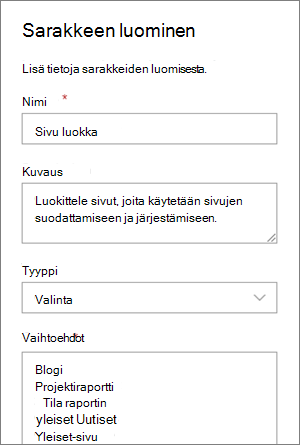
Nyt kun olet luonut vaihtoehtosarakkeen sivukirjastoon, se on käytettävissä ominaisuusna, jonka voit määrittää uutissyötteet-sivulle. Voit siis määrittää tietyt uutisjulkaisut blogikirjoiksi.
-
Suodata WWW-osa. Kun sivu on muokkaustilassa, valitse Uutiset-www-osa muokkaa kynää

Valitse Ominaisuudennimi -kohdassa Sivu-luokka tai sarakkeelle antamasi nimi.
Valitse Yhtä suuri kuinja valitse sitten Blogi.
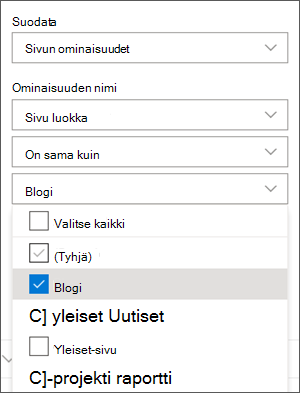
Vihje: Voit luoda lisää sarakkeita muita suodatustapoja varten, kuten Kyllä/Ei-sarakkeen, joka ilmaisee, pitäisikö tietyt viestit esitelä.
-
Käytä uutisten verkko-osaa. Varmista, että viestintäsivuston aloitussivulla on Uutis-verkko-osa, jossa haluat blogikirjoitusten näkyvän.
-
Kirjoita blogimerkintä.
-
Valitse sivuston aloitussivulla Uusi ja sitten Uutissyötteet.
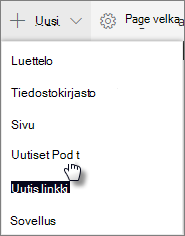
-
Valitse käytettävä malli.
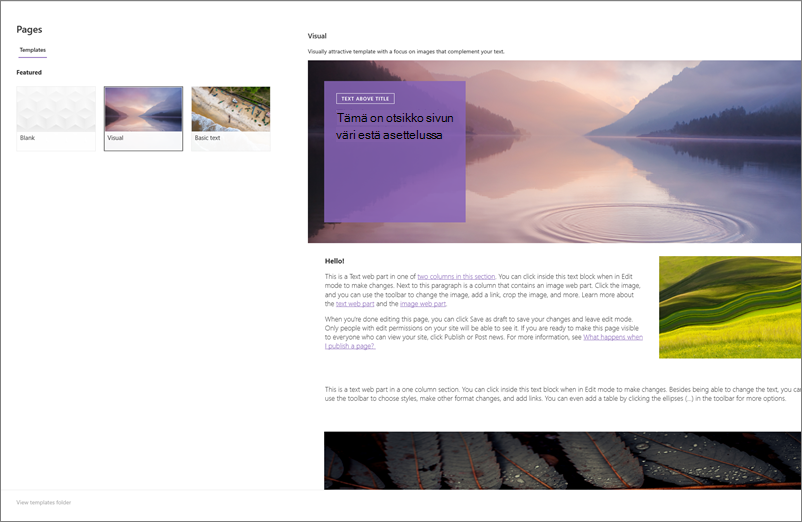
Vihje: Luo mukautettu malli, joka on jo merkitty Blogisivu-luokkaan, jotta sinun ei tarvitse merkitä kaikkia uusia blogimerkintää. Katso ohjeet osion Vihje: Luo alla oleva blogimalli tämän tekemistä varten.
-
Lisää sisältöä teksti-verkko-osan ja muidenverkko-osien avulla kuville, videoille ja muille.
-
-
Merkitse sivulle vaiheessa 3 luomasi Blogi-luokka.
-
Valitse sivun yläreunassa Sivun tiedot.
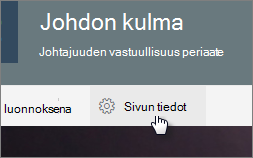
-
Valitse oikealla ruudussa Ominaisuudet-kohdassa Sivuluokka-ominaisuudeksi Blogi.
-
-
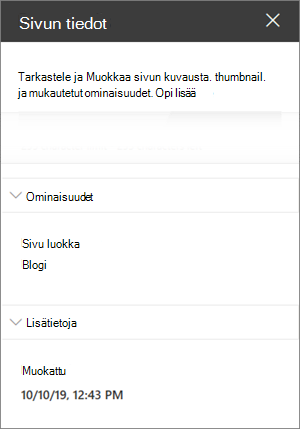
Vihje: Blogimallin luominen
Voit helpottaa ja nopeuttaa blogikirjoitusten luomista ja merkitsemistä luomalla blogisivumallin.
-
Luo uutissyötteet, joissa on asettelu, kuvat tai muut verkko-osat, joita haluat käyttää uudelleen tulevissa blogeissa.
-
Merkitse sivu tunnisteella "Blogi"-luokka edellä vaiheessa 6.
-
Varmista, että lisäät mallin otsikon, valitse vasemmassa yläkulmassa Tallenna luonnoksena -kohdan vieressä avattava valikko ja valitse Tallenna mallina.
Kun seuraavan kerran luot blogikirjoituksen, voit valita tämän mallin Sivumalli-ruudusta.
Vihje: Jos olet SharePoint-järjestelmänvalvoja ja haluat muuntaa useita blogeja SharePointin muunnostyökalun avulla ja powershellin käyttö on sinulle tuttua, tutustu perinteisen blogin modernisoimiseen.











